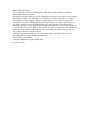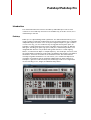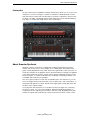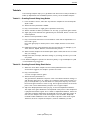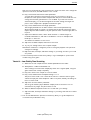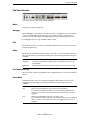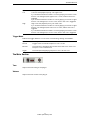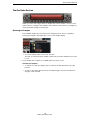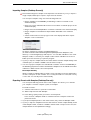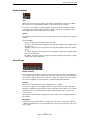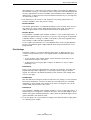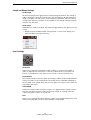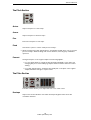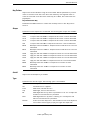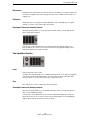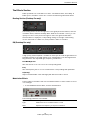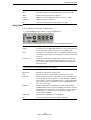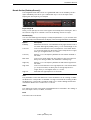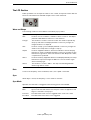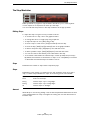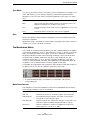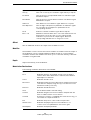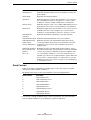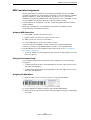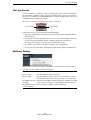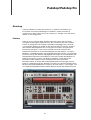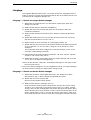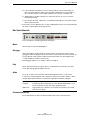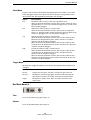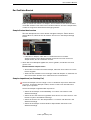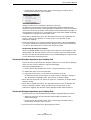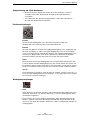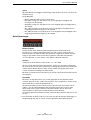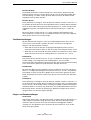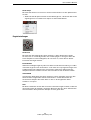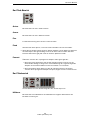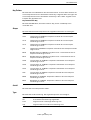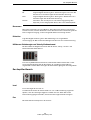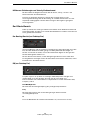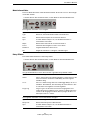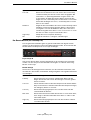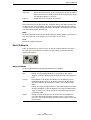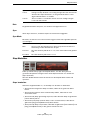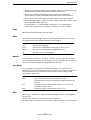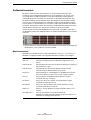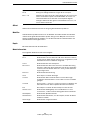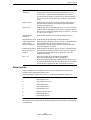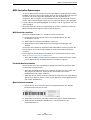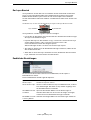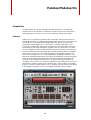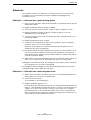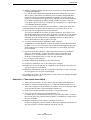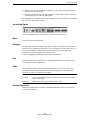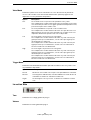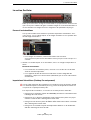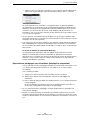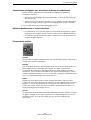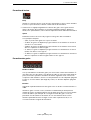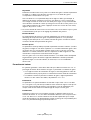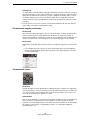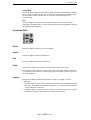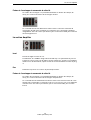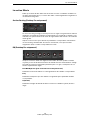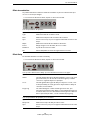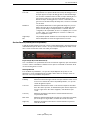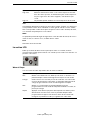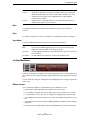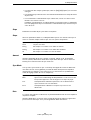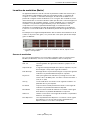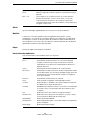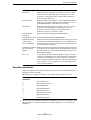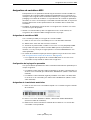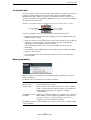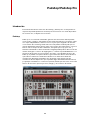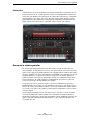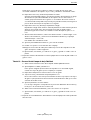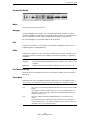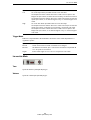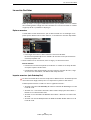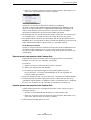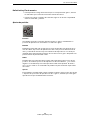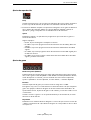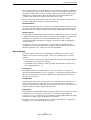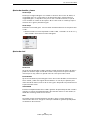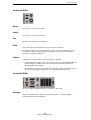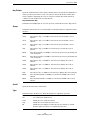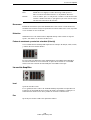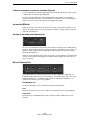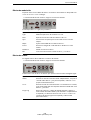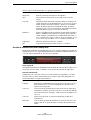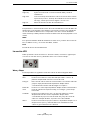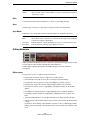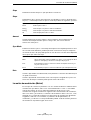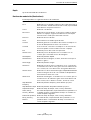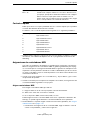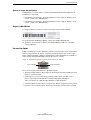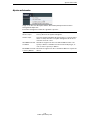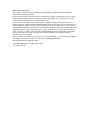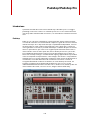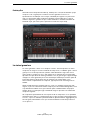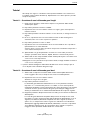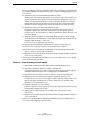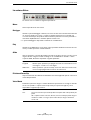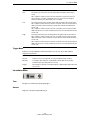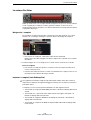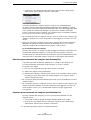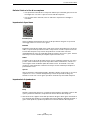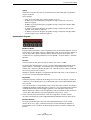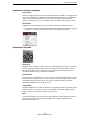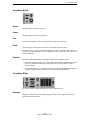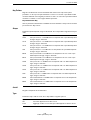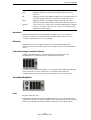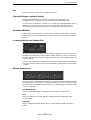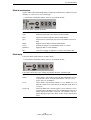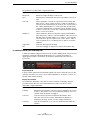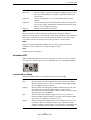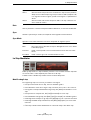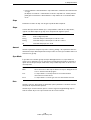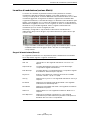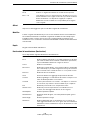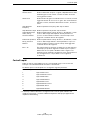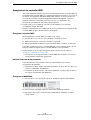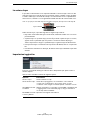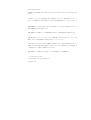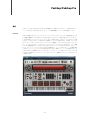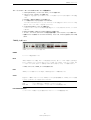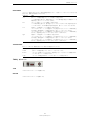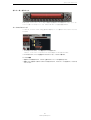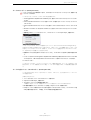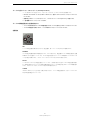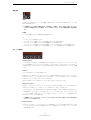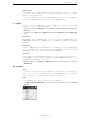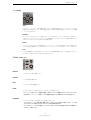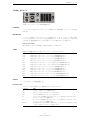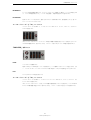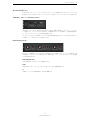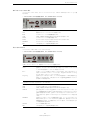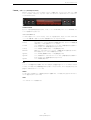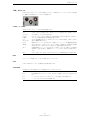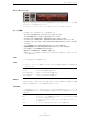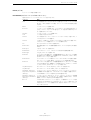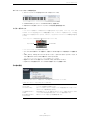Steinberg Padshop Manuel utilisateur
- Catégorie
- Amplificateur d'instruments de musique
- Taper
- Manuel utilisateur
La page charge ...
La page charge ...
La page charge ...
La page charge ...
La page charge ...
La page charge ...
La page charge ...
La page charge ...
La page charge ...
La page charge ...
La page charge ...
La page charge ...
La page charge ...
La page charge ...
La page charge ...
La page charge ...
La page charge ...
La page charge ...
La page charge ...
La page charge ...
La page charge ...
La page charge ...
La page charge ...
La page charge ...
La page charge ...
La page charge ...
La page charge ...
La page charge ...
La page charge ...
La page charge ...
La page charge ...
La page charge ...
La page charge ...
La page charge ...
La page charge ...
La page charge ...
La page charge ...
La page charge ...
La page charge ...
La page charge ...
La page charge ...
La page charge ...
La page charge ...
La page charge ...
La page charge ...
La page charge ...
La page charge ...
La page charge ...
La page charge ...
La page charge ...
La page charge ...
La page charge ...
La page charge ...
La page charge ...
La page charge ...
La page charge ...

Français

Matthias Klag, Michael Ruf
Révision et contrôle qualité : Cristina Bachmann, Heiko Bischoff, Marion Bröer, Insa Mingers,
Sabine
Pfeifer, Benjamin Schütte
Ce document PDF a été amélioré pour être plus facile d’accès aux personnes malvoyantes. En raison
du grand nombre d’images qu’il contient et de leur complexité, veuillez noter qu’il n’a pas été possible
d’intégrer de descriptions textuelles des images.
Les informations contenues dans ce document sont sujettes à modification sans préavis et
n’engagent aucunement la responsabilité de Steinberg Media Technologies GmbH. Le logiciel décrit
dans ce document fait l’objet d’un Accord de Licence et ne peut être copié sur un autre support, sauf
si cela est autorisé spécifiquement par l’Accord de Licence. Aucune partie de cette publication ne
peut être copiée, reproduite ni même transmise ou enregistrée, sans la permission écrite préalable de
Steinberg Media Technologies GmbH. Les détenteurs enregistrés de la licence du produit décrit ci-
après sont autorisés à imprimer une copie du présent document pour leur usage personnel.
Tous les produits et noms de sociétés sont des marques de commerce ™ ou déposées ® de leurs
détenteurs respectifs. Pour de plus amples informations, rendez-vous sur le site
www.steinberg.net/trademarks.
Date de publication : 28 juin 2012
© Steinberg Media Technologies GmbH, 2012.
Tous droits réservés.

59
Padshop/Padshop Pro
Introduction
Ce manuel décrit les fonctions de Padshop et de Padshop Pro. La plupart des
captures d’écran ont été faites sur Padshop. Quand une fonction est uniquement
disponible dans la version Pro, ceci vous est clairement indiqué dans le texte.
Padshop
Padshop est un synthétiseur granulaire très sophistiqué. Cet instrument VST vous
permet de créer des sons complexes qui peuvent beaucoup évoluer sur la durée. Il est
doté de deux couches entièrement indépendantes qui utilisent chacune un jeu
d’échantillons préconfigurés en sources de leurs oscillateurs granulaires. Vous
pouvez ainsi combiner des nappes évoluant lentement avec des parties rythmiques,
par exemple, afin de créer des nappes originales. Avec la section Filter, vous avez
accès à 12 différents types de filtres allant du passe-bas au passe-haut, en passant
par le passe-bande et le coupe-bande. Non seulement l’effet de distorsion intégré à
cette section vous laisse le choix entre une distorsion analogique à lampe et une
distorsion à écrêtage, mais il vous permet également de réduire la résolution ou la
fréquence d’échantillonnage. Grâce à la matrice de modulation, les deux enveloppes
et les deux LFO de Padshop peuvent être utilisés pour moduler de nombreuses
destinations de modulation. Cette matrice vous permet d’assigner librement 10
modulations. Vous pouvez ainsi créer des modulations de Note Expression qui seront
directement contrôlées à partir d’un programme hôte comme Cubase, par exemple.
Enfin, pour ajouter la touche finale à vos sons, Padshop est doté d’une section d’effet
à deux étages comprenant un chorus, un flanger et plusieurs types de delay.

60
Padshop/Padshop Pro
À propos de la synthèse granulaire
Padshop Pro
Padshop Pro est doté des mêmes fonctions que Padshop, mais il vous permet en plus
d’utiliser vos propres échantillons en tant que sources pour l’oscillateur de grains.
Chaque couche est dotée d’un égaliseur 3 bandes grâce auquel vous pouvez régler
en précision l’égalisation des couches afin de les combiner à la perfection. Dernière
innovation, et non des moindres, Padshop Pro intègre un effet de reverb algorithmique
global qui peut être appliqué individuellement aux deux couches afin d’élargir encore
les espaces et les configurations sonores.
À propos de la synthèse granulaire
La synthèse granulaire repose sur un principe simple : au lieu que l’échantillon soit lu
dans son entier, seules de petites fractions, qu’on appelle les grains, en sont jouées.
Ces grains peuvent être lus dans n’importe quel ordre. Chaque fois qu’un grain se
termine, un autre commence. Afin d’éviter les coupures dans la lecture et de limiter les
parasites, les grains passent par des enveloppes. La synthèse granulaire permet
d’extraire des spectres intéressants à partir de tous types d’échantillons, et d’obtenir
ainsi des sonorités surprenantes ou un effet de time-stretch basse fidélité.
Les grains très courts produisent des sons dont chacun possède une note propre.
Par conséquent, vous pouvez également utiliser des échantillons n’ayant pas de
hauteur distincte (des boucles rythmiques ou des effets spéciaux, par exemple) et en
extraire des spectres qui possèdent des notes. Les sons dont les grains sont plus
longs génèrent habituellement les mêmes notes que l’échantillon d’origine.
Si vous lisez la même partie d’un échantillon en continu, le son semblera
probablement un peu statique. Les paramètres Random (aléatoire), Spread (plage) et
Offset (décalage) sont là pour compenser ce problème et donner un peu de vie aux
sons trop plats. Par ailleurs, en multipliant les flux de grains, vous pourrez apporter
davantage de richesse et d’intensité à votre son.

61
Padshop/Padshop Pro
Didacticiels
Didacticiels
Les exemples suivants vous aideront à vous familiariser avec les fonctions et les
possibilités sonores de Padshop. Essayez les différents préréglages et les
échantillons fournis.
Didacticiel 1 – Créer des sons à partir de longs grains
1. Dans la section Oscillator, sélectionnez l’échantillon “Crystal Pad” dans le dossier
“Padshop/01 Synth”.
2. Réglez le paramètre Duration (durée) sur 200.0.
3. Jouez une note et écoutez le résultat : un grain unique se répète en continu.
4. Réglez le paramètre “Number of Grains” (nombre de grains) sur 3. Vous
obtiendrez ainsi trois flux de grains.
5. Jouez encore une note et écoutez : la densité des grains a augmenté mais le son
reste plutôt répétitif.
6. Réglez le paramètre Position sur 50 %.
7. Jouez une note et augmentez la valeur “Position Random” (position aléatoire)
jusqu’à ce que le son soit moins répétitif.
À présent, chaque grain joue une fraction aléatoire de l’échantillon et le son
semble bien plus riche qu’auparavant.
8. Essayez de modifier les autres paramètres afin de découvrir leur incidence sur le
son. Vous pouvez par exemple commencer par les paramètres “Pitch Interval”
(intervalle de hauteur), Speed (vitesse), Duration (durée) et “Duration Key Follow”
(suivi de touche de la durée).
9. Sélectionnez un autre échantillon dans le dossier “Padshop/01 Synth” afin de voir
quel son vous obtenez avec les paramètres tels que vous les avez réglés.
10. Réglez les paramètres du filtre, des enveloppes et des effets à votre convenance,
puis enregistrez votre son dans un préréglage.
Ö Le préréglage “Swarm Intelligence” fourni dans la bibliothèque d’usine est un bon
exemple de nappe créée à partir de longs grains.
Didacticiel 2 – Créer des sons à partir de grains courts
1. Sélectionnez l’échantillon “Pure Sine” dans le dossier “Padshop/02 Waveforms”.
Cet échantillon est une onde sinusoïde parfaite.
2. Jouez une note et écoutez.
Vous entendez un seul flux de grains.
3. Réglez le paramètre Duration sur 1.
La durée des grains détermine la hauteur du son. Quand le paramètre Duration est
réglé sur 1 et le paramètre “Duration Key Follow” (suivi de touche de la durée) sur
+100
%, le son est lu à la note que vous jouez sur le clavier. Si vous réglez le
paramètre Duration sur 2, la hauteur descendra d’une octave, car la durée des
grains sera deux fois plus longue. Plus la durée est longue, plus la hauteur du son
correspond à la hauteur initiale de l’échantillon.

62
Padshop/Padshop Pro
Didacticiels
4. Réglez le paramètre Shape (forme) tout en continuant à jouer afin d’entendre la
modulation d’amplitude.
La forme des grains détermine l’amplitude de la partie d’échantillon qui est lue
dans le grain. L’effet obtenu est identique à une modulation d’amplitude dans
laquelle un signal (le modulateur) détermine l’amplitude d’un autre signal (le
porteur). Ici, l’échantillon est le signal porteur et le grain joue le rôle de modulateur.
La modulation d’amplitude ajoute des bandes latérales à chaque composant
sinusoïde du signal porteur. Par conséquent, plus l’échantillon est complexe, plus
vous entendez de bandes latérales.
Jusqu’ici, nous n’avons créé que des spectres statiques à partir d’une seule onde
sinusoïde. Modifions le spectre afin de donner plus un peu plus de vie au son
:
5. Jouez une note et augmentez le paramètre Formant.
Vous pouvez entendre qu’un formant du spectre augmente. Un formant est un
groupe de fréquences accentuées dans le spectre. La hauteur du son ne change
pas car la durée des grains n’est pas modifiée. Vous pouvez voir en observant
l’affichage de forme d’onde que plus le paramètre Formant est élevé, plus la
fraction d’échantillon lue dans le grain est longue.
6. Jouez une note et diminuez le paramètre Length (longueur).
Ce paramètre a un effet identique à celui du paramètre Formant. En diminuant la
longueur, vous raccourcissez le grain, mais la périodicité de répétition des grains
reste la même. Par conséquent, seul le spectre du son est modifié, sa hauteur
reste inchangée.
7. Ouvrez la matrice de modulation, sélectionnez “Grain Formant” (formant des
grains) ou “Grain Length” (longueur des grains) dans les destinations de
modulation, puis sélectionnez une source de modulation, telle que “Filter
Envelope” (enveloppe du filtre) ou “LFO 1/2”, par exemple.
Le son gagnera en mouvement.
8. Réglez l’amplitude de modulation et écoutez le résultat.
9. Essayez ces paramètres avec un échantillon plus complexe.
10. Cliquez sur la forme d’onde afin de modifier la position de lecture des grains. Le
spectre change en conséquence.
11. Réglez les paramètres du filtre, des enveloppes et des effets à votre convenance,
puis enregistrez votre son dans un préréglage.
Ö Le préréglage “Formantor” de la bibliothèque d’usine offre un bon exemple de nappe
créée à partir de grains courts.
Didacticiel 3 – Time-stretch basse fidélité
1. Sélectionnez l’échantillon “Cosmic” dans le dossier “Padshop/05 Musical Fx”.
2. Réglez les paramètres Speed (vitesse) sur +100 % et Number (nombre) sur 2.
Avec cette configuration de paramètres, l’échantillon sera lu à sa vitesse d’origine
et les deux flux de grains seront parfaitement superposés.
3. Jouez la note C3 afin d’entendre l’échantillon sous sa forme initiale.
4. Jouez une note et réduisez le paramètre Speed à +1 %.
La hauteur du son est supérieure d’une octave à la note C3. En effet, comme les
deux flux de grains qui jouent le même échantillon sont déphasés à 180°, la base
du son est annulée.
5. Réglez le paramètre “Position Offset” (décalage de position).
Les deux flux de grains jouent l’échantillon à des endroits différents et la base n’est
alors plus annulée. La hauteur redevient celle de la note C3.

63
Padshop/Padshop Pro
La section Voice
6. Sélectionnez un autre échantillon et écoutez ce qu’il donne avec les paramètres
tels que vous les avez réglés.
7. Réglez les paramètres du filtre, des enveloppes et des effets à votre convenance,
puis enregistrez le son dans un préréglage.
Ö Le préréglage “Cosmic Bend Down” de la bibliothèque d’usine offre un bon exemple
de son conçu de la même manière.
La section Voice
Voici les paramètres que vous pouvez trouver dans la section Voice :
Mono
Active la lecture monophonique.
Retrigger
Lorsque cette option est activée, une note qui avait été substituée est redéclenchée si
elle est toujours maintenue au moment où vous relâchez la nouvelle note. Ainsi, vous
pouvez par exemple jouer des trilles en maintenant une note et en appuyant
rapidement et de façon répétée sur une autre note.
Ö L’option Retrigger est uniquement disponible en mode Mono.
Poly
Quand le mode Mono est désactivé, ce paramètre détermine le nombre de notes
pouvant être jouées simultanément.
Glide
Fait changer la hauteur de façon progressive entre les notes qui se suivent. Ce
paramètre est particulièrement intéressant en mode Mono. Voici les paramètres
proposés lorsque vous activez l’option Glide
:
Pitchbend Down/Up
Détermine la plage de la modulation de hauteur appliquée lorsque vous utilisez la
molette de pitchbend.
Option Description
Fingered Activez ce paramètre pour faire uniquement glisser la hauteur entre les
notes jouées legato.
Glide Time Détermine la durée du glissement entre les notes.

64
Padshop/Padshop Pro
La section Main
Voice Mode
Détermine quelles notes seront substituées au cours de la lecture et permet de
choisir si de nouvelles notes doivent être déclenchées quand la polyphonie est
dépassée. Voici les paramètres disponibles
:
Trigger Mode
Détermine le mode de déclenchement quand de nouvelles notes sont jouées. Voici
les paramètres disponibles
:
La section Main
Tune
Détermine l’accordage général du plug-in.
Volume
Détermine le volume général du plug-in.
Option Description
Last Les nouvelles notes ont priorité sur les premières notes jouées.
Si vous dépassez le nombre maximum de notes, les premières notes jouées
sont substituées par ordre chronologique (première entrée/première sortie)
pour laisser la place aux nouvelles notes.
First Les notes précédentes ont priorité sur les nouvelles notes.
Si vous dépassez le nombre maximum de notes alors que des notes sont
déjà maintenues, aucune note n’est substituée. Les nouvelles notes sont
uniquement déclenchées quand il reste une voix disponible.
Low Les notes graves ont priorité sur les notes aiguës.
Si vous dépassez le nombre maximum de notes en jouant une note plus
grave que celles qui sont maintenues, c’est la note la plus aiguë qui est
substituée par la nouvelle note.
Si vous dépassez le nombre maximum de notes en jouant une note plus
aiguë que celles qui sont maintenues, aucune note n’est substituée et
aucune nouvelle note n’est déclenchée.
High Les notes aiguës ont priorité sur les notes graves.
Si vous dépassez le nombre maximum de notes en jouant une note plus
aiguë que celles qui sont maintenues, c’est la note la plus grave qui est
substituée par la nouvelle note.
Si vous dépassez le nombre maximum de notes en jouant une note plus
grave que celles qui sont maintenues, aucune note n’est substituée et
aucune nouvelle note n’est déclenchée.
Option Description
Normal Déclenche une nouvelle note lorsque la note précédente est substituée.
Resume L’enveloppe est redéclenchée, mais elle redémarre au niveau de la note
substituée. La hauteur est celle de la nouvelle note.
Legato Les enveloppes sont toujours lues. La hauteur est celle de la nouvelle
note.

65
Padshop/Padshop Pro
La section Oscillator
La section Oscillator
Padshop est fourni avec un large choix d’échantillons qui peuvent être utilisés en tant
que sources par l’oscillateur de grains. Le fait de charger un nouvel échantillon dans la
section Oscillator ne change en rien la configuration des paramètres du plug-in.
Parcourir les échantillons
Vous pouvez accéder aux échantillons à partir de l’explorateur d’échantillons. Pour
ouvrir celui-ci, il vous suffit de cliquer sur le triangle situé dans le coin supérieur droit
de l’affichage d’échantillons.
• Pour charger un échantillon, sélectionnez-le dans l’arborescence.
Vous pouvez ainsi parcourir les échantillons fournis jusqu’à trouver celui qui vous
convient.
Ö Quand vous double-cliquez sur un échantillon, celui-ci se charge et l’explorateur se
ferme.
Recherche d’échantillons
• Pour rechercher un échantillon précis, saisissez son nom dans la zone de texte
située en haut de l’explorateur.
• Pour supprimer le filtre de recherche et afficher à nouveau l’intégralité des
échantillons, cliquez sur le bouton Reset (réinitialiser) qui se trouve à droite de la
zone de texte.
Importation d’échantillons (Padshop Pro uniquement)
Pour importer des échantillons, vous avez le choix entre plusieurs méthodes :
• Faire glisser un échantillon à partir de la MediaBay de Cubase ou de Nuendo dans
l’affichage de forme d’onde.
• Faire glisser un ou plusieurs événements audio sélectionnés à partir d’un projet
Cubase ou Nuendo dans l’affichage de forme d’onde.
• Faire glisser une tranche à partir de l’Éditeur d’Échantillons de Cubase ou Nuendo
dans l’affichage de forme d’onde.
• Faire glisser un échantillon à partir de l’Explorateur Windows ou du Finder Mac
OS dans l’affichage de forme d’onde.
!
Il est possible d’importer des échantillons pouvant durer jusqu’à dix minutes. Quand
vous tentez d’importer un échantillon plus long, seules les dix premières minutes en
sont prises en compte par Padshop Pro.

66
Padshop/Padshop Pro
La section Oscillator
• Cliquer sur le bouton de menu situé dans le coin supérieur droit de l’affichage et
sélectionner “Import Sample” (importer échantillon) dans le menu contextuel.
En cas d’importation, les échantillons s’enregistrent dans un répertoire prédéfini
(C:\Utilisateurs\<nom d’utilisateur>\documents\Steinberg\Padshop\Samples\User
Samples\). Ce répertoire est régulièrement analysé par Padshop Pro. Vous pouvez
créer des sous-dossiers dans le dossier “User Samples” afin de structurer vos
échantillons. Ces sous-dossiers s’afficheront dans Padshop Pro la prochaine fois que
vous ouvrirez le programme.
Ö Si vous importez un échantillon portant le même nom qu’un autre échantillon déjà
utilisé dans Padshop Pro, un numéro est ajouté à la fin du nom de fichier de ce nouvel
échantillon lors de son importation.
Ö Vous ne pouvez importer des échantillons qu’à partir des nœuds VST Sound affichés
dans la MediaBay des séquenceurs Steinberg Cubase et Nuendo. Les échantillons
se trouvant dans des nœuds VST Sound de HALion ou HALion Sonic ne peuvent pas
être importés.
La touche de référence de l’échantillon (Root Key)
Au chargement d’un échantillon, Padshop détecte les données de touche de
référence contenues dans le fichier d’échantillon et détermine ainsi la hauteur
appropriée pour l’oscillateur. En l’absence de données de touche de référence dans
le fichier, c’est la touche C3 qui est utilisée comme référence. Il est possible de
modifier manuellement cette valeur.
Exportation de préréglages avec échantillons (Padshop Pro uniquement)
Vous pouvez exporter des préréglages de Padshop contenant des échantillons. Ceci
vous permet par exemple de transférer vos échantillons sur un autre système
informatique.
Voici comment procéder :
1. Cliquez sur le bouton de menu afin d’accéder au menu contextuel.
2. Sélectionnez “Export Preset with Sample” (exporter un préréglage avec
échantillon).
3. Dans la boîte de dialogue, définissez l’emplacement où vous souhaitez enregistrer
votre préréglage.
Un dossier Samples (échantillons) est créé à cet emplacement. C’est dans ce
dossier que s’enregistrent les échantillons du préréglage.
Ö Si vous exportez plusieurs préréglages au même emplacement, ils partageront le
même dossier Samples.
Ö Quand vous tentez d’exporter un échantillon possédant le même nom qu’un autre
échantillon déjà enregistré dans le dossier Samples, un numéro est ajouté au nom du
fichier lors de l’exportation. Le cas échéant, les références à l’échantillon sont mises à
jour.

67
Padshop/Padshop Pro
La section Oscillator
Importation de préréglages avec échantillons (Padshop Pro uniquement)
Il existe plusieurs méthodes pour importer des préréglages contenant des
échantillons utilisateur :
• Faire glisser un préréglage à partir de l’Explorateur ou du Finder dans l’affichage
de forme d’onde.
• Cliquer sur le bouton de menu situé dans le coin supérieur droit de l’affichage et
sélectionner “Import Preset” (importer un préréglage) dans le menu contextuel.
Ö Il est possible d’importer plusieurs préréglages à la fois.
Définition du début et de la fin de l’échantillon
• Pour délimiter la section de l’échantillon qui sera utilisée pour générer les grains,
faites glisser les poignées situées au-dessus de la forme d’onde de l’échantillon.
• Pour décaler toute la section d’échantillon, cliquez dans la zone située entre les
poignées et faites-la glisser.
Paramètres de position
Position
Il est possible de régler manuellement la position de lecture des grains. Cette position
change avec chaque nouveau grain.
Random
Permet de définir les limites dans lesquelles les positions de lecture aléatoires sont
déterminées. Quand ce paramètre est configuré sur 100
%, la lecture peut
commencer aléatoirement à n’importe quelle position entre le début et la fin de
l’échantillon. La position de lecture aléatoire est calculée séparément pour chaque
canal de l’échantillon chaque fois qu’un nouveau grain commence. Ce paramètre peut
donc vous permettre d’élargir le panoramique du son.
Offset
Décale la position de lecture de chaque canal de l’échantillon. Avec une valeur
positive, c’est la position de lecture du canal droit qui est modifiée et avec une valeur
négative, c’est la position de lecture du canal gauche qui se décale. Dans un cas
comme dans l’autre, l’autre canal n’est pas affecté. Ce paramètre peut donc vous
permettre d’élargir le panoramique du son.
Spread
Ce paramètre n’est disponible que quand le paramètre “Number of Grains” (nombre
de grains) est réglé sur une valeur supérieure à 1. Il étend la plage de positions de
lecture des grains, de sorte que chaque grain lit une fraction différente de
l’échantillon.

68
Padshop/Padshop Pro
La section Oscillator
Paramètre de lecture
Loop
Quand vous activez le bouton Loop (boucle), l’échantillon est lu en continu. Quand le
bouton Loop est désactivé, la lecture s’arrête à la fin de l’échantillon.
Ö Cette fonction s’applique également à la lecture des grains. Si un grain arrive en
dehors des limites de l’échantillon à cause des paramètres Random, Spread ou
Offset, il est quand même lu, mais la lecture reprend ensuite au début de l’échantillon.
Speed
Détermine la vitesse et le sens de progression des grains dans l’échantillon.
Voici quelques exemples :
-À 0 %, la position des grains est toujours la même.
- À 100 %, les grains se déplacent progressivement sur l’échantillon en suivant sa
vitesse et son sens initiaux.
- À 200 %, les grains se déplacent progressivement sur l’échantillon à une vitesse
deux fois supérieure à celle d’origine.
-À -100 %, les grains se déplacent progressivement sur l’échantillon à sa vitesse
initiale, mais dans le sens opposé.
-À -200 %, les grains se déplacent progressivement sur l’échantillon à une vitesse
deux fois supérieure à celle d’origine et dans le sens opposé.
Paramètres des grains
Number of Grains
Vous pouvez définir le nombre de grains pour chacun des canaux de l’échantillon. À
une valeur de 2, les deux grains sont décalés de 180°. En raison de ce décalage de
phase, la base du spectre est annulée et la hauteur augmente d’une octave. Pour
compenser cette annulation, servez-vous des paramètres “Position Spread” (plage de
positions), “Position Offset” (décalage de position) ou “Duration Spread” (plage de
durée).
Duration
Augmente la périodicité de lecture des grains selon un facteur s’échelonnant de 1 à
1000.
Quand les grains sont très courts, la hauteur est déterminée par la fréquence à
laquelle les grains se répètent. Mettons que la durée des grains à la touche centrale
C3 est de 3,82
ms, par exemple. Si vous réglez la durée des grains sur 2, leur
périodicité sera de 7,64
ms et la hauteur du son sera inférieure d’une octave.
Quand le paramètre Duration est réglé sur une valeur supérieure à 10, le son
conserve la hauteur d’origine de l’échantillon.

69
Padshop/Padshop Pro
La section Oscillator
Key Follow
Détermine l’incidence des notes jouées sur la durée des grains. Quand ce paramètre
est réglé sur +100
% et que Duration est réglé sur 1.0, la durée des grains
correspond à la hauteur de la note jouée.
Avec une durée à 1 et un paramètre Key Follow réglé sur 100 %, par exemple, la
différence de hauteur entre deux touches est d’un demi-ton, ce qui correspond à
l’accordage normal d’un clavier. Avec une durée plus longue, vous pouvez entendre
une modulation sensible du volume qui change en fonction des touches jouées. Pour
que la même modulation de volume s’applique à toutes les touches de votre clavier,
réglez le “Key Follow” sur 0
%.
Ö La touche centrale de cette fonction est la C3. En outre, la note C3 est toujours jouée
à la durée définie, quel que soit le réglage du paramètre “Key Follow”.
Duration Random
La durée aléatoire des grains est calculée séparément pour chaque canal et au
démarrage de chaque nouveau grain. Ce paramètre peut donc vous permettre
d’élargir le panoramique du son. À 100
%, la durée des grains s’échelonne entre la
moitié et le double de la périodicité des grains.
Duration Spread
Ce paramètre n’est disponible que quand le paramètre “Number of Grains” (nombre
de grains) est réglé sur une valeur supérieure à 1. Il modifie la durée des grains selon
un facteur que vous pouvez définir. Chaque grain est alors joué avec une durée
différente. À +100
%, la durée est deux fois supérieure à celle d’origine et à -100,
cette durée correspond à la moitié de la durée d’origine.
Avec les grains très courts dont la durée est fixée à 1, les faibles valeurs de Spread
engendrent des grains de hauteurs légèrement différentes. Quand le paramètre
Spread est réglé sur une valeur élevée, en revanche, le son est notablement
désaccordé.
Paramètres de hauteur
En synthèse granulaire, il existe deux méthodes pour définir la hauteur d’un son : on
peut régler la hauteur de l’échantillon d’origine ou paramétrer l’oscillateur de grains.
• Pour régler la hauteur de l’échantillon d’origine, il suffit d’augmenter la valeur du
paramètre Duration jusqu’à percevoir clairement la hauteur initiale de l’échantillon.
• Pour définir la hauteur à partir de l’oscillateur de grains, réglez le paramètre
Duration sur des valeurs très faibles, de préférence sur 1 ou 2.
Pitch Interval
Ce paramètre vous permet de définir un intervalle compris entre -12 et +12 demi-
tons. Les grains sont joués de façon aléatoire à leur hauteur d’origine ou transposés
en fonction de l’intervalle de hauteur. Cet intervalle est calculé séparément pour
chaque canal de l’échantillon et au démarrage de chaque nouveau grain.
Pitch Random
Détermine en demi-tons et en centièmes la plage sur laquelle opère la fonction
aléatoire de hauteur. À +12, les valeurs de hauteur aléatoires sont comprises entre -
12 et +12 demi-tons. La hauteur aléatoire est calculée séparément pour chaque
canal de l’échantillon et au démarrage de chaque nouveau grain. Ce paramètre peut
donc vous permettre d’élargir le panoramique du son.

70
Padshop/Padshop Pro
La section Oscillator
Pitch Spread
Ce paramètre n’est disponible que quand le paramètre “Number of Grains” (nombre
de grains) est réglé sur une valeur supérieure à 1. Il permet de désaccorder la hauteur
des grains par échelons d’un demi-ton ou d’un centième. Le premier grain conserve
sa hauteur, tandis que les autres sont désaccordés de façon régulière selon des
valeurs comprises dans la plage définie. Le dernier grain est désaccordé de la valeur
maximale.
Ö Pour les grains courts, ceci est perçu comme une modification du spectre. Avec les
grains longs, l’échantillon semble désaccordé.
Paramètres de longueur et de forme
Grain Length
Raccourcit la longueur des grains sans en changer la durée. À 100 %, la longueur des
grains correspond à leur durée. Quand vous diminuez la longueur des grains, la
fraction de l’échantillon devient plus courte, ce qui se traduit par une modification du
spectre. La hauteur du son ne change pas car la durée des grains reste la même.
Grain Shape
Détermine la forme des grains. Cette forme a une incidence majeure sur le spectre du
son.
• Pour changer de forme, servez-vous du potentiomètre. Vous pouvez également
cliquer sur l’affichage et sélectionner l’une des formes disponibles dans le menu
local qui apparaît alors.
Paramètres de niveau
Grain Level
Permet de régler le niveau général de l’oscillateur de grains. Quand vous augmentez
le nombre de grains, il peut s’avérer nécessaire de réduire le niveau de l’oscillateur. Si
vous lisez une fraction d’échantillon dont le niveau est très faible, vous pourrez vous
servir de ce paramètre pour gagner en volume.
Level Random
Fixe un niveau aléatoire pour chaque nouveau grain. À 100 %, le niveau est déterminé
selon un facteur compris entre 0 et 2 par rapport au niveau d’origine. Le niveau
aléatoire est calculé séparément pour chaque canal de l’échantillon et au démarrage
de chaque nouveau grain. Ce paramètre peut donc vous permettre d’élargir le
panoramique du son.

71
Padshop/Padshop Pro
La section Pitch
Stereo Width
Permet de réduire la largeur stéréo de l’oscillateur de grains. Ce paramètre s’applique
à la sortie de l’oscillateur de grains et n’a donc aucune incidence sur la largeur stéréo
de l’échantillon en tant que tel. À 0
%, la sortie de l’oscillateur de grains est
monophonique.
Gain
Permet de régler automatiquement le niveau des grains en utilisant les fractions
d’échantillon de faible niveau. À noter que l’augmentation du gain engendre une perte
de dynamique de l’échantillon.
La section Pitch
Octave
Permet de régler la hauteur par octaves entières.
Coarse
Permet de régler la hauteur par demi-tons.
Fine
Permet de régler la hauteur par centièmes.
Fixed
Activez cette option pour attribuer la même hauteur à toutes les touches.
Ö Avec les grains de longue durée, cette option, une fois activée, attribue une hauteur
constante à toutes les touches. Avec des grains de courte durée, chaque touche joue
un spectre différent.
Formant
Permet de modifier la hauteur de l’échantillon d’origine. Les règles suivantes
s’appliquent
:
• Quand les grains sont de courte durée et que la hauteur perçue dépend le la taille
des grains, en modifiant la hauteur de l’échantillon, vous obtenez un effet identique
à une modification du formant.
• Quand les grains sont de durée plus longue et que la hauteur perçue est celle de
l’échantillon d’origine, l’effet obtenu est un décalage de hauteur.

72
Padshop/Padshop Pro
La section Filter
La section Filter
La section Filter vous permet de régler la couleur tonale du son.
Enveloppe
Permet de régler la modulation de coupure de l’enveloppe du filtre. Quand la valeur
configurée est négative, la direction de la modulation est inversée.
Key Follow
Détermine la modulation de coupure par rapport au numéro de note. Avec des valeurs
positives, les notes supérieures à la touche centrale augmentent la coupure. Avec des
valeurs négatives, les notes supérieures à la touche centrale réduisent la coupure. À
+100
%, la coupure suit la note jouée.
Key Follow Center Key
Détermine la note MIDI qui sert de référence centrale à la fonction “Key Follow” (suivi
de touche).
Shape
Détermine les fréquences qui sont affectées. Voici les formes de filtres disponibles :
Option Description
LP24 Filtre passe-bas à 24 dB/oct. Les fréquences supérieures à la coupure sont
atténuées.
LP18 Filtre passe-bas à 18 dB/oct. Les fréquences supérieures à la coupure sont
atténuées.
LP12 Filtre passe-bas à 12 dB/oct. Les fréquences supérieures à la coupure sont
atténuées.
LP6 Filtre passe-bas à 6 dB/oct. Les fréquences supérieures à la coupure sont
atténuées.
BP24 Filtre passe-bande à 24 dB/oct. Les fréquences inférieures et supérieures à la
coupure sont atténuées.
BP12 Filtre passe-bande à 12 dB/oct. Les fréquences inférieures et supérieures à la
coupure sont atténuées.
HP24 Filtre passe-haut à 24 dB/oct. Les fréquences inférieures à la coupure sont
atténuées.
HP18 Filtre passe-haut à 18 dB/oct. Les fréquences inférieures à la coupure sont
atténuées.
HP12 Filtre passe-haut à 12 dB/oct. Les fréquences inférieures à la coupure sont
atténuées.
HP6 Filtre passe-haut à 6 dB/oct. Les fréquences inférieures à la coupure sont
atténuées.

73
Padshop/Padshop Pro
La section Filter
Cutoff
Permet de régler la fréquence de coupure du filtre.
Type
Détermine le type de distorsion utilisé. Voici les options disponibles :
Resonance
Accentue les fréquences autour de la fréquence de coupure. Pour un son
électronique, augmentez la résonance. Lorsque la résonance est élevée, le filtre
devient auto-oscillant et produit un son comparable à une sonnerie.
Distortion
Applique une distorsion au signal. L’effet obtenu dépend du type de distorsion
sélectionné. Avec des valeurs élevées, vous obtiendrez un effet de distorsion très
prononcé.
BR24 Filtre à réjection à 24 dB/oct. Les fréquences proches de la coupure sont
atténuées.
BR12 Filtre à réjection à 12 dB/oct. Les fréquences proches de la coupure sont
atténuées.
Option Description
Option Description
Off Aucune distorsion du filtre ne s’applique.
Tube Génère une distorsion chaleureuse comparable à celle d’un ampli à
lampe.
Clip Génère une distorsion claire, comparable à celle d’un ampli à transistors.
Bit Génère une distorsion numérique au moyen d’un bruit de quantification.
Vous pouvez régler le niveau de réduction de la résolution grâce au
paramètre Distortion.
Rate Génère une distorsion numérique de repliement. Vous pouvez régler le
niveau de réduction de la fréquence d’échantillonnage grâce au
paramètre Distortion.
Rate KF Option identique à la précédente, mais intégrant la fonction “Key Follow”.
Le niveau de réduction change en fonction des touches jouées, de sorte
que la fréquence d’échantillonnage augmente à mesure que vous montez
sur le clavier.

74
Padshop/Padshop Pro
La section Amplifier
Faders de l’enveloppe et commande de vélocité
Les faders de l’enveloppe vous permettent de définir les durées de l’attaque, du
decay, du sustain et du release de l’enveloppe du filtre.
La commande de vélocité détermine la relation entre la vélocité et l’intensité de
l’enveloppe. Quand cette commande est configurée sur 0, l’enveloppe s’applique
intégralement. Avec des valeurs plus élevées, plus la vélocité est faible, plus l’intensité
de l’enveloppe baisse.
La section Amplifier
Level
Permet de régler le niveau du son.
Normalement, les 12 dB de marge interne de Padshop vous permettent de jouer en
polyphonie sans avoir besoin de régler le niveau. Néanmoins, quand vous paramétrez
une distorsion de filtre élevée, il peut s’avérer nécessaire de réduire le niveau du plug-
in.
Pan
Détermine la position du son dans le panoramique stéréo.
Faders de l’enveloppe et commande de vélocité
Les faders de l’enveloppe vous permettent de définir les durées de l’attaque, du
decay, du sustain et du release de l’enveloppe d’amplification.
La commande de vélocité détermine la relation entre la vélocité et le niveau de sortie.
Quand cette commande est configurée sur 0, le son est toujours joué à son amplitude
maximale. Avec des valeurs plus élevées, plus la vélocité est faible, plus le niveau
baisse.

75
Padshop/Padshop Pro
La section Effects
La section Effects
Padshop est doté de deux effets d’insert montés en série : un effet de modulation et
un delay. Dans Padshop Pro, la section des effets contient également un égaliseur et
un effet de reverb global.
Section Routing (Padshop Pro uniquement)
La section Routing (routage) montre le parcours du signal. Le signal traverse d’abord
l’égaliseur, puis l’effet de modulation et enfin le delay. La commande “To Reverb” (vers
la reverb) vous permet de doser le niveau de signal traité à être transmis vers l’effet de
reverb global.
Cliquez sur les boutons pour afficher les paramètres correspondants à droite de la
section Routing. Quand la DEL d’un bouton est allumée, c’est que le module
d’égalisation (EQ) ou l’effet correspondant est activé.
EQ (Padshop Pro uniquement)
Chaque couche est dotée d’un égaliseur à 3 bandes de haute qualité. La bande
moyenne joue le rôle de filtre à formant et les bandes basse et haute de filtres à étage.
La bande moyenne est entièrement paramétrique et son gain, sa fréquence et son
facteur Q peuvent être réglés.
Low/Mid/High Gain (gain des bandes basse/moyenne/haute)
Détermine le niveau de réduction ou d’augmentation de la bande correspondante.
Freq
Détermine la fréquence qui sera réduite ou augmentée par le paramètre de Gain
correspondant.
Q (Qualité)
Détermine la largeur de bande du filtre à formant sur la bande moyenne (étroite à
large).

76
Padshop/Padshop Pro
La section Effects
Effets de modulation
Le premier effet de la chaîne est l’effet de modulation. Il peut est utilisé en tant que
chorus ou en tant que flanger.
• Pour activer et désactiver l’effet, cliquez sur le bouton On/Off.
Voici les paramètres disponibles :
Effets Delay
Le deuxième effet de la chaîne est le delay.
• Pour activer et désactiver l’effet, cliquez sur le bouton On/Off.
Vous pouvez sélectionner le delay qui sera utilisé dans le menu local Type :
Voici les paramètres disponibles pour ces effets :
Option Description
Type Détermine l’effet de modulation utilisé.
Rate Détermine la fréquence de modulation de la hauteur.
Sync Activez ce bouton pour pouvoir régler la valeur Rate en fractions de
temps.
Depth Détermine l’intensité de la modulation de hauteur.
Phase Élargit l’image sonore de l’effet, de mono à stéréo.
Feedback Ajoute des résonances à l’effet.
Mix Permet d’équilibrer le niveau de signal traité et non traité.
Option Description
Stereo Cet effet génère deux lignes de delay parallèles, l’une pour le canal
gauche et l’autre pour le canal droit. Ces deux lignes possèdent
chacune un signal de réinjection spécifique.
Cross Cet effet génère deux lignes de delay en réinjection croisée, c’est-
à-dire que le delay du canal gauche est réinjecté dans le delay du
canal droit, et inversement.
Ping-Pong Ce mode mélange les canaux d’entrée gauche et droit, puis
transmet le signal mixé sur des delays sortant entièrement à gauche
et à droite. Ainsi, les échos rebondissent entre la gauche et la droite
dans le panoramique stéréo, comme une balle de ping-pong.
Option Description
Delay Time Détermine le temps de delay en millisecondes.
Sync Activez ce bouton pour pouvoir régler la valeur Rate en fractions de
temps.
La page charge ...
La page charge ...
La page charge ...
La page charge ...
La page charge ...
La page charge ...
La page charge ...
La page charge ...
La page charge ...
La page charge ...
La page charge ...
La page charge ...
La page charge ...
La page charge ...
La page charge ...
La page charge ...
La page charge ...
La page charge ...
La page charge ...
La page charge ...
La page charge ...
La page charge ...
La page charge ...
La page charge ...
La page charge ...
La page charge ...
La page charge ...
La page charge ...
La page charge ...
La page charge ...
La page charge ...
La page charge ...
La page charge ...
La page charge ...
La page charge ...
La page charge ...
La page charge ...
La page charge ...
La page charge ...
La page charge ...
La page charge ...
La page charge ...
La page charge ...
La page charge ...
La page charge ...
La page charge ...
La page charge ...
La page charge ...
La page charge ...
La page charge ...
La page charge ...
La page charge ...
La page charge ...
La page charge ...
La page charge ...
La page charge ...
La page charge ...
La page charge ...
La page charge ...
La page charge ...
La page charge ...
La page charge ...
La page charge ...
La page charge ...
La page charge ...
La page charge ...
La page charge ...
La page charge ...
La page charge ...
La page charge ...
La page charge ...
La page charge ...
La page charge ...
La page charge ...
La page charge ...
La page charge ...
La page charge ...
La page charge ...
La page charge ...
La page charge ...
La page charge ...
La page charge ...
La page charge ...
La page charge ...
La page charge ...
La page charge ...
La page charge ...
La page charge ...
La page charge ...
-
 1
1
-
 2
2
-
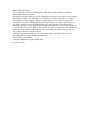 3
3
-
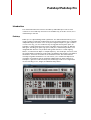 4
4
-
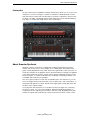 5
5
-
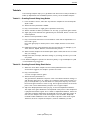 6
6
-
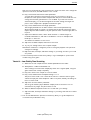 7
7
-
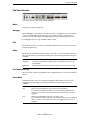 8
8
-
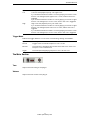 9
9
-
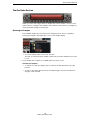 10
10
-
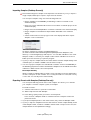 11
11
-
 12
12
-
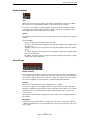 13
13
-
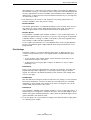 14
14
-
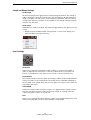 15
15
-
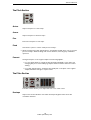 16
16
-
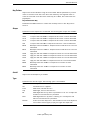 17
17
-
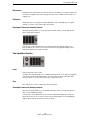 18
18
-
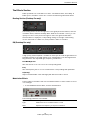 19
19
-
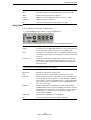 20
20
-
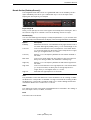 21
21
-
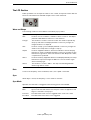 22
22
-
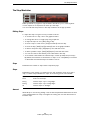 23
23
-
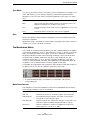 24
24
-
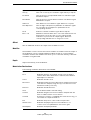 25
25
-
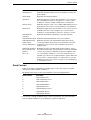 26
26
-
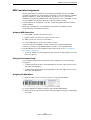 27
27
-
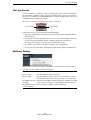 28
28
-
 29
29
-
 30
30
-
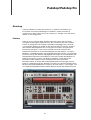 31
31
-
 32
32
-
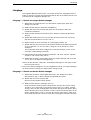 33
33
-
 34
34
-
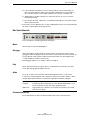 35
35
-
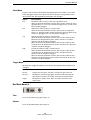 36
36
-
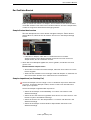 37
37
-
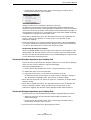 38
38
-
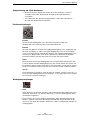 39
39
-
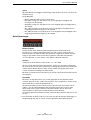 40
40
-
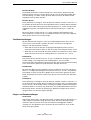 41
41
-
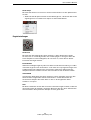 42
42
-
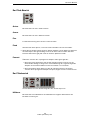 43
43
-
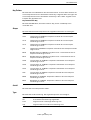 44
44
-
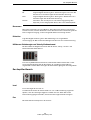 45
45
-
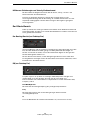 46
46
-
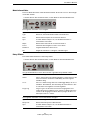 47
47
-
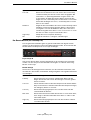 48
48
-
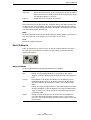 49
49
-
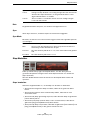 50
50
-
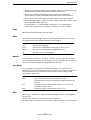 51
51
-
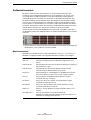 52
52
-
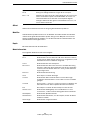 53
53
-
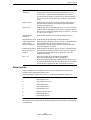 54
54
-
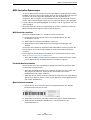 55
55
-
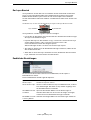 56
56
-
 57
57
-
 58
58
-
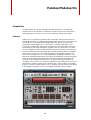 59
59
-
 60
60
-
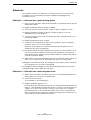 61
61
-
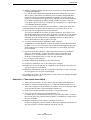 62
62
-
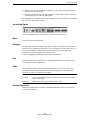 63
63
-
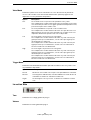 64
64
-
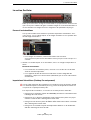 65
65
-
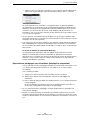 66
66
-
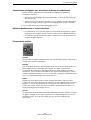 67
67
-
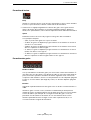 68
68
-
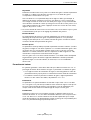 69
69
-
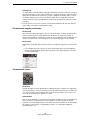 70
70
-
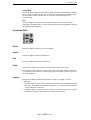 71
71
-
 72
72
-
 73
73
-
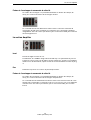 74
74
-
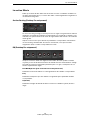 75
75
-
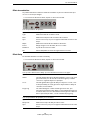 76
76
-
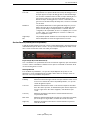 77
77
-
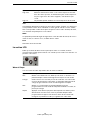 78
78
-
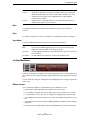 79
79
-
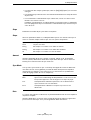 80
80
-
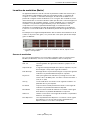 81
81
-
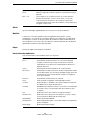 82
82
-
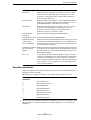 83
83
-
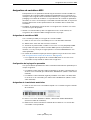 84
84
-
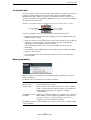 85
85
-
 86
86
-
 87
87
-
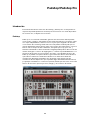 88
88
-
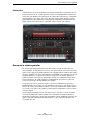 89
89
-
 90
90
-
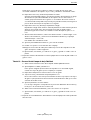 91
91
-
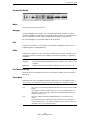 92
92
-
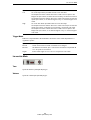 93
93
-
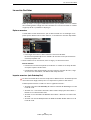 94
94
-
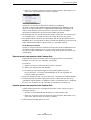 95
95
-
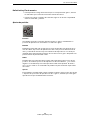 96
96
-
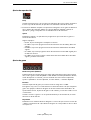 97
97
-
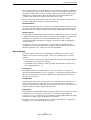 98
98
-
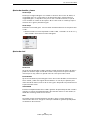 99
99
-
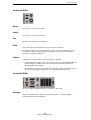 100
100
-
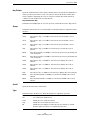 101
101
-
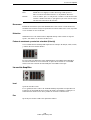 102
102
-
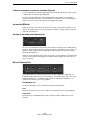 103
103
-
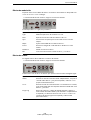 104
104
-
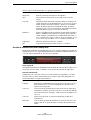 105
105
-
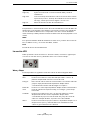 106
106
-
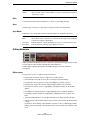 107
107
-
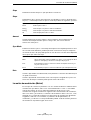 108
108
-
 109
109
-
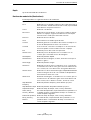 110
110
-
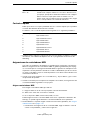 111
111
-
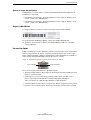 112
112
-
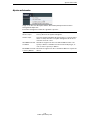 113
113
-
 114
114
-
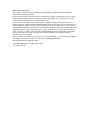 115
115
-
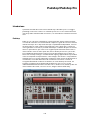 116
116
-
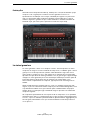 117
117
-
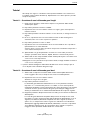 118
118
-
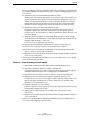 119
119
-
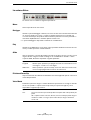 120
120
-
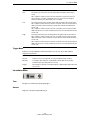 121
121
-
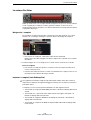 122
122
-
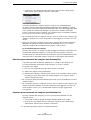 123
123
-
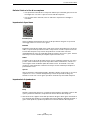 124
124
-
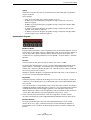 125
125
-
 126
126
-
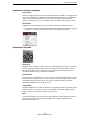 127
127
-
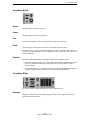 128
128
-
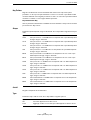 129
129
-
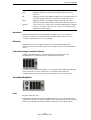 130
130
-
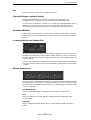 131
131
-
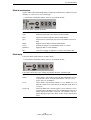 132
132
-
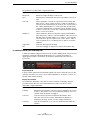 133
133
-
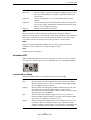 134
134
-
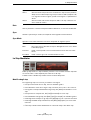 135
135
-
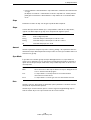 136
136
-
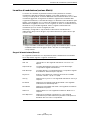 137
137
-
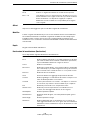 138
138
-
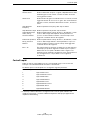 139
139
-
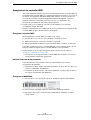 140
140
-
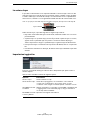 141
141
-
 142
142
-
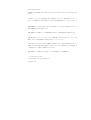 143
143
-
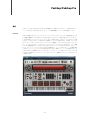 144
144
-
 145
145
-
 146
146
-
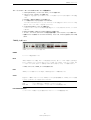 147
147
-
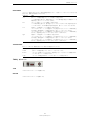 148
148
-
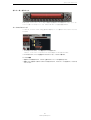 149
149
-
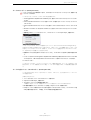 150
150
-
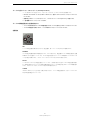 151
151
-
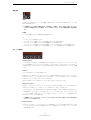 152
152
-
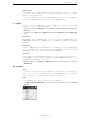 153
153
-
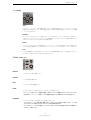 154
154
-
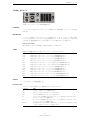 155
155
-
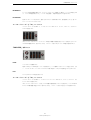 156
156
-
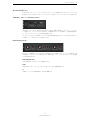 157
157
-
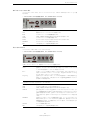 158
158
-
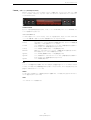 159
159
-
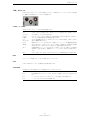 160
160
-
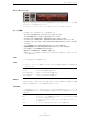 161
161
-
 162
162
-
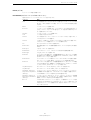 163
163
-
 164
164
-
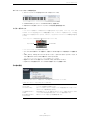 165
165
Steinberg Padshop Manuel utilisateur
- Catégorie
- Amplificateur d'instruments de musique
- Taper
- Manuel utilisateur
dans d''autres langues
- italiano: Steinberg Padshop Manuale utente
- English: Steinberg Padshop User manual
- español: Steinberg Padshop Manual de usuario
- Deutsch: Steinberg Padshop Benutzerhandbuch
- 日本語: Steinberg Padshop ユーザーマニュアル
Documents connexes
-
Steinberg HALion 5 Manuel utilisateur
-
Steinberg Retrologue Manuel utilisateur
-
Steinberg HALion Sonic 2 Mode d'emploi
-
Steinberg HALion 4.0 Mode d'emploi
-
Steinberg HALion Sonic Le manuel du propriétaire
-
Steinberg HALion 4 Manuel utilisateur
-
Steinberg Groove Agent 4 Manuel utilisateur
-
Steinberg Cubase LE 9.5 Mode d'emploi
-
Steinberg Cubase Artist 7.5 Mode d'emploi
-
Steinberg Cubase Artist 8 Mode d'emploi